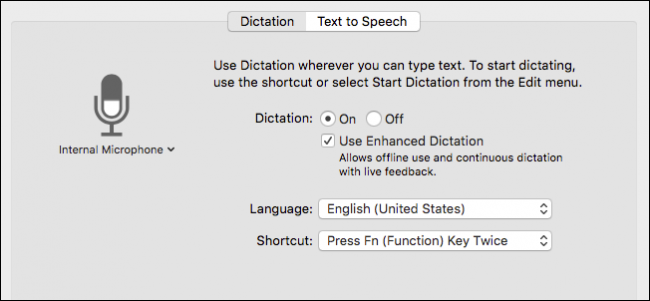
Abundan los rumores de que Apple agregará Siri a OS X en un futuro cercano, pero lo que quizás no se dé cuenta es que ya puede controlar bastante su Mac con la función de dictado mejorado incorporada.
El dictado mejorado no está diseñado para funcionar como Siri. Por ejemplo, no verificará los resultados deportivos o su correo electrónico, pero proporciona bastantes comandos que puede utilizar para controlar su computadora. Hoy le mostraremos cómo habilitar, configurar y usar el dictado mejorado para controlar su Mac usando solo su voz.
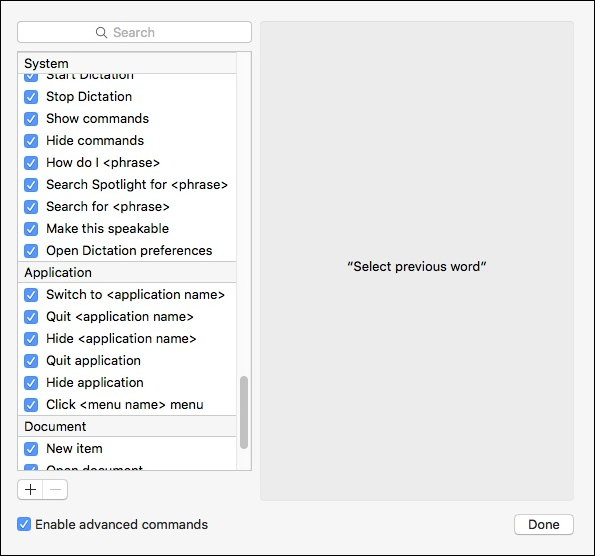
Para que esto funcione, primero debe estar habilitado. Para hacer esto, abra las Preferencias del sistema y haga clic en «Dictado y voz».
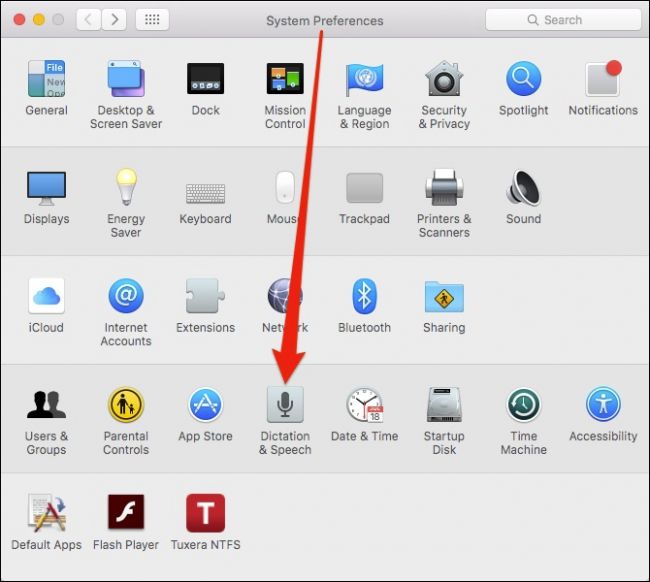
Asegúrese de que Dictado y Usar dictado mejorado estén habilitados. También puede elegir un atajo diferente para iniciar la herramienta de dictado.
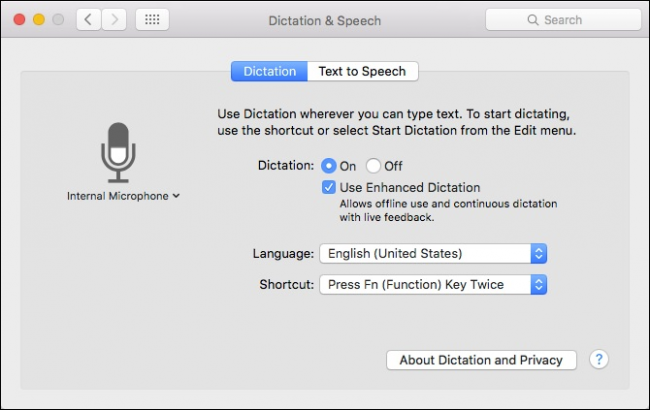
Para iniciar la función de dictado, presione el botón «Fn» dos veces (a menos que haya elegido un nuevo atajo), que abrirá un pequeño micrófono en la esquina inferior derecha para informarle que el dictado está activado y esperando sus comandos.
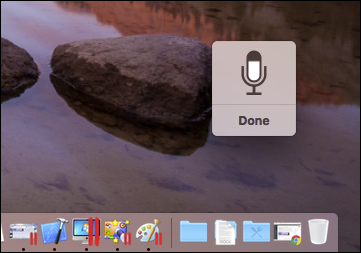
En general, el dictado funciona bastante bien. De hecho, logramos dictar toda esta oración sin ningún error. Dicho esto, probablemente aún desee utilizar el teclado para la mayor parte de su escritura pesada.
En cuanto a los comandos, es posible que desee seguir las siguientes pautas:
- Cuando usa un comando, es mejor hacer una pausa unos segundos antes de decir el comando o se interpretará como texto hablado.
- Si desea ver una lista de comandos, diga «Mostrar comandos» y para ocultarlos, diga «Ocultar comandos».
- Si desea saber cómo realizar una acción específica, diga «¿Cómo puedo …?», Por ejemplo, «¿Cómo salgo de una aplicación?»
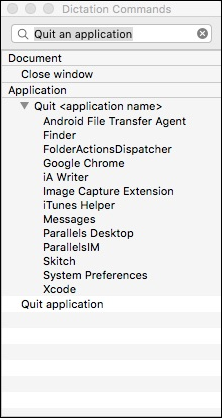
Si desea tener un mayor control sobre qué comandos puede usar o incluso crear nuevos, vaya al panel Accesibilidad -> Dictado y haga clic en «Comandos de dictado …».
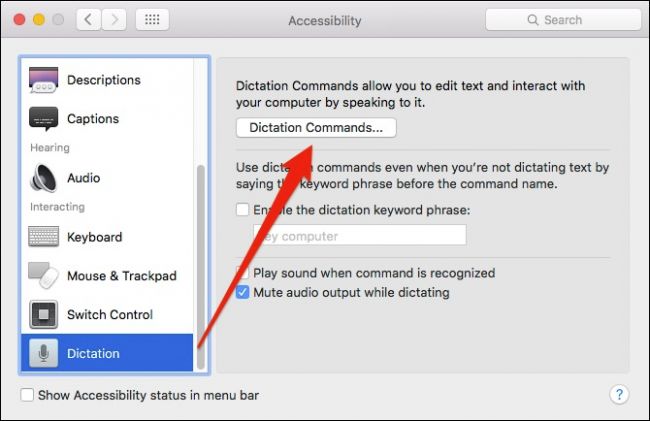
Si desea deshabilitar un comando, desmarque la casilla junto a él, si desea eliminar un comando, haga clic en el signo «-«.
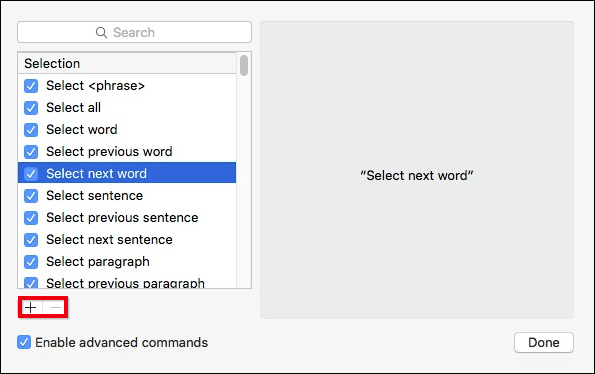
Para agregar un comando personalizado, haga clic en “+” y luego podrá agregar una frase, elegir una aplicación y una acción para realizar.
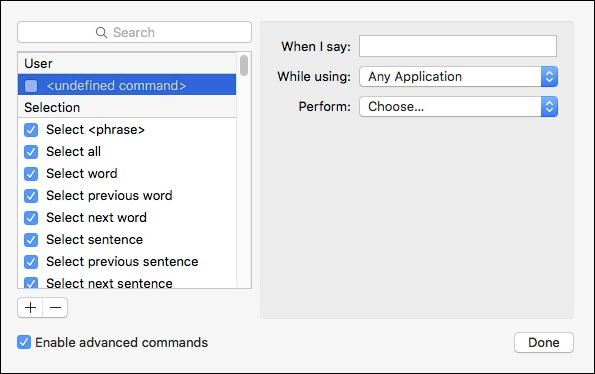
Para lograr buenos resultados al crear comandos, use las siguientes pautas:
- Utilice al menos dos palabras o más; evite el uso de nombres que constan de una palabra.
- No uses sustantivos propios o palabras que suenen similares a otras palabras.
- No use palabras que sean utilizadas por otros comandos; de lo contrario, aparecerá un icono de advertencia junto al duplicado en la lista de comandos.
Cuando haya terminado, haga clic en el botón «Listo» y sus comandos personalizados aparecerán en la parte superior de la sección «Usuario».
Si Siri llega a OS X, probablemente podrá activarlo con su voz. También puede activar la función de dictado con su voz, aunque es un poco inestable.
Para hacer esto, primero debe abrir las opciones de Accesibilidad que se encuentran en las Preferencias del Sistema.
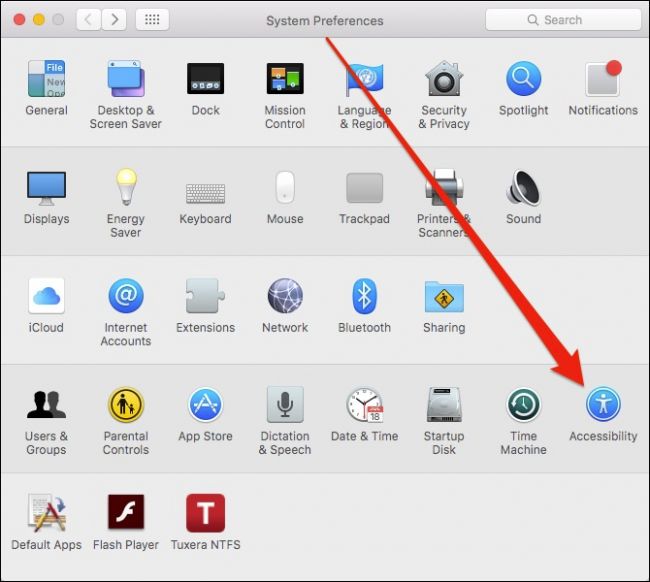
Con la preferencia de Accesibilidad abierta, use el panel de navegación de la izquierda para desplazarse hacia abajo hasta la parte inferior donde encontrará las herramientas de Dictado.

Ahora, habilite y proporcione una frase de palabras clave de dictado, lo que simplemente significa que una vez que esté escuchando, podemos solicitar que las funciones de dictado comiencen utilizando la frase de palabras clave requerida. Para configurar la computadora para que escuche esta frase, haga clic en el icono del micrófono en la barra de menú y luego elija «Escuchar con la frase de palabras clave requerida».

Nuestra computadora está lista para aceptar nuestro comando una vez que usamos la frase de palabras clave requerida «Computadora».
Lo desafortunado de usar una frase de palabras clave es que no puedes entrenar el dictado con tu voz. No tuvimos muy buena suerte haciendo que la computadora respondiera cuando usamos este método, y descubrimos que el método de pulsación de teclas funcionaba de manera mucho más confiable.
Aside from using the dictation tools to actually dictate text, it’s also a pretty cool way to perform quite a few powerful commands. Once you have it enabled, it will save you time and effort, plus it’s kind of fun.